7 najboljših načinov za odpravo nenehnega zrušitve YouTuba v sistemu Android
Miscellanea / / April 04, 2023
Tudi po letih izboljšav je stabilnost YouTubove aplikacije za Android še vedno nekoliko vprašljiva. Aplikacija YouTube v vašem Androidu lahko občasno zmoti vaše seje popivanja z občasnimi zaustavitvami ali zrušitvami. Vzrok je lahko kar koli, od začasnih napak v aplikaciji do poškodovani podatki aplikacije, odpravljanje težave ne bo trajalo dolgo.
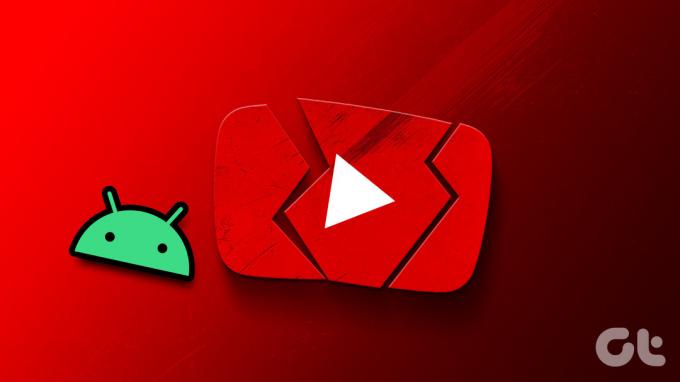
Ni nujno, da vam zrušitve aplikacije YouTube preprečijo gledanje videoposnetkov in kratkih filmov vaših najljubših ustvarjalcev. Ta priročnik vsebuje popravke, ki jih je enostavno uporabiti, da ponovno vzpostavite in zaženete aplikacijo YouTube v sistemu Android. Torej, poglejmo.
1. Prisilno zaprite in znova odprite YouTube
Ko aplikacija v vašem Androidu začne delovati, jo morate najprej prisilno zapreti in znova odpreti. S tem boste omogočili nov začetek vsem procesom, povezanim z aplikacijo, in odpravili vse manjše težave.
Če želite prisilno zapreti YouTube v sistemu Android, dolgo pritisnite ikono aplikacije in tapnite ikono informacij v meniju, ki se prikaže. Na strani z informacijami o aplikaciji tapnite možnost Prisilna ustavitev na dnu.


Znova odprite aplikacijo YouTube in preverite, ali deluje gladko.
2. YouTubu omogočite potrebna dovoljenja za aplikacije
YouTube jih potrebuje nekaj dovoljenja za delovanje na vašem Androidu. Če ste aplikaciji YouTube predhodno zavrnili kakršna koli dovoljenja, lahko povzroči različne napake ali se zruši v vašem telefonu.
Sledite tem korakom, da dovolite potrebna dovoljenja aplikaciji YouTube.
Korak 1: Dolgo pritisnite ikono aplikacije YouTube in tapnite ikono »i« v meniju, ki se prikaže.

2. korak: Dotaknite se možnosti Dovoljenja.
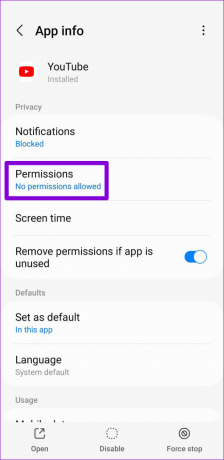
3. korak: Preglejte vsako dovoljenje enega za drugim in ga omogočite.
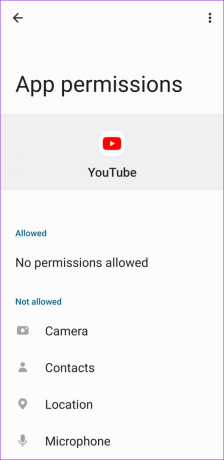
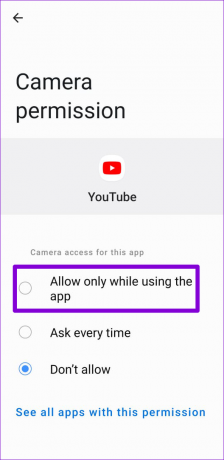
3. Začasno onemogočite svoj VPN
Čeprav uporaba povezave VPN omogoča, da obidete omejitve, specifične za regijo v aplikaciji YouTube, lahko težave s strežnikom VPN povzročijo, da aplikacija YouTube včasih zaostaja ali se zruši. Poskusite lahko začasno onemogočiti povezavo VPN in preverite, ali je to odpravilo težavo.

4. Sprostite prostor za shranjevanje
Aplikacija YouTube potrebuje dovolj prostora za shranjevanje za pretakanje vsebine v vašem Androidu. Če v vašem telefonu zmanjka prostora za shranjevanje, lahko aplikacija YouTube naleti na težave in se nepričakovano zruši.
Če želite preveriti prostor za shranjevanje v telefonu, uporabite ta postopek:
Korak 1: Odprite aplikacijo Nastavitve in se pomaknite do možnosti Baterija in skrb za napravo.

2. korak: Tapnite Storage, da si ogledate stanje shranjevanja telefona.


Če je shramba vašega telefona skoraj polna, razmislite o brisanju neuporabljenih aplikacij ali prenosu nekaterih vaših velike datoteke v oblak, da sprostite prostor.
5. Počisti predpomnilnik ali podatke aplikacije YouTube
Aplikacije za pretakanje, kot je YouTube, zberejo veliko podatkov predpomnilnika, ko nadaljujete z gledanjem vsebine. Ko ti podatki postanejo stari ali nedostopni, so lahko v konfliktu z aplikacijo in povzročijo nenavadno vedenje. Na srečo se je teh problematičnih podatkov razmeroma preprosto znebiti. Evo, kako to storiti.
Korak 1: Dolgo pritisnite ikono aplikacije YouTube in tapnite ikono informacij v meniju, ki se prikaže.

2. korak: Pojdite na Storage in tapnite možnost Clear cache na dnu.
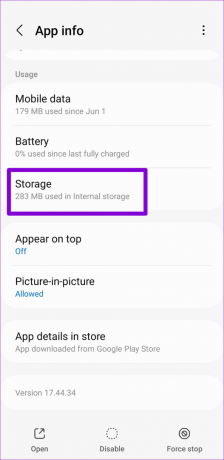
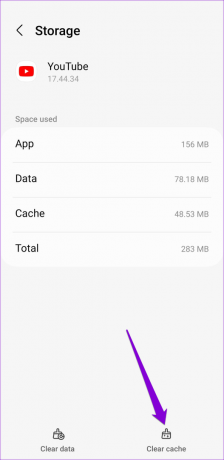
Po tem znova zaženite aplikacijo in jo poskusite znova uporabiti. Če se še naprej zruši, je morda težava s podatkovnimi datotekami aplikacije. V tem primeru lahko poskusite izbrisati podatke aplikacije YouTube tako, da tapnete možnost Počisti podatke in nato za potrditev izberete Izbriši.
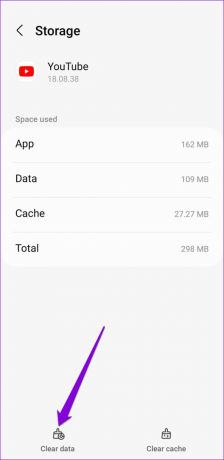
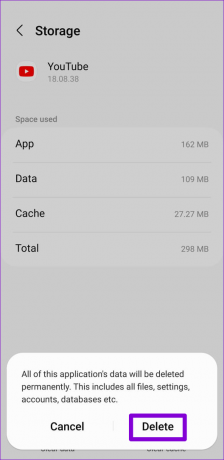
6. Ponastavite storitve Google Play
Storitve Google Play so sistemska aplikacija, ki povezuje aplikacije v telefonu z Googlovimi storitvami. Težave s storitvami Google Play lahko povzroči zaustavitev vaših aplikacij, vključno z YouTubom, v vašem Androidu. Če želite to popraviti, lahko ponastavite storitve Google Play v svojem Androidu tako, da sledite spodnjim korakom.
Korak 1: Zaženite aplikacijo Nastavitve in se pomaknite do možnosti Aplikacije.

2. korak: Pomaknite se navzdol, da tapnete Storitve Google Play in v naslednjem meniju izberite Storage.
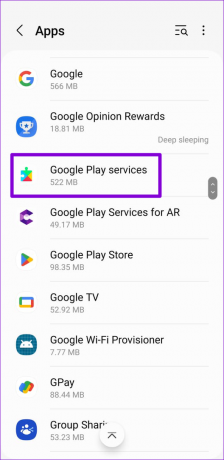
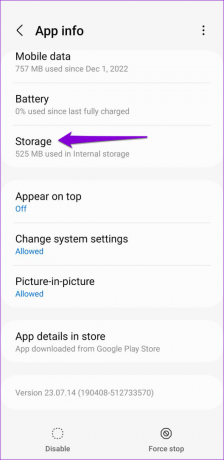
3. korak: Dotaknite se možnosti Upravljanje pomnilnika na dnu in pritisnite gumb Počisti vse podatke.
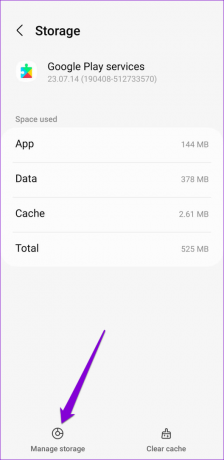
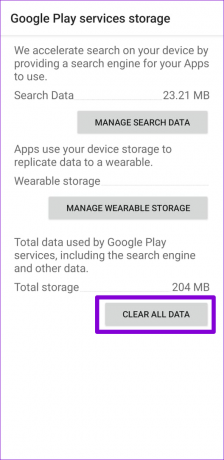
7. Posodobite aplikacijo
Google redno objavlja posodobitve za aplikacijo YouTube za dodajanje novih funkcij in odpravljanje težav z delovanjem. Če že nekaj časa niste posodobili aplikacije YouTube, je dobro, da jo posodobite.
V telefonu odprite trgovino Google Play in poiščite aplikacijo YouTube. Če je na voljo novejša različica, tapnite gumb Posodobi, da jo namestite.
YouTube za Android

Drugi razlog, zakaj se lahko YouTube večkrat zruši, je, če uporabljate beta različico aplikacije. Ker te beta različice aplikacije niso temeljito preizkušene, je najbolje, da jih ne uporabljate, če se želite izogniti težavam.
V Trgovini Play poiščite aplikacijo YouTube in tapnite gumb Zapusti v razdelku »Ste beta tester«. Nato ob pozivu izberite Zapusti.
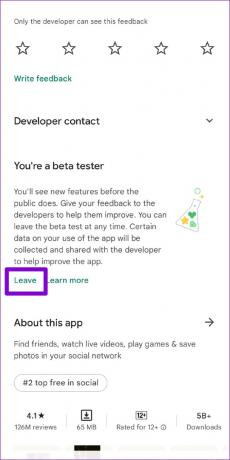
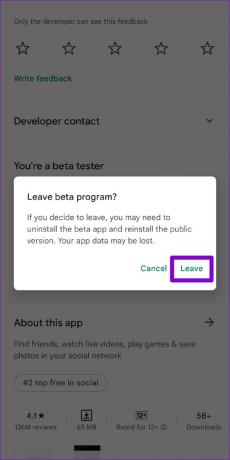
Nič več prekinitev
Ko je YouTube vaš glavni vir zabave, so lahko takšna zrušitve aplikacij zelo frustrirajoče. Na srečo reševanje zrušitev aplikacije YouTube v sistemu Android ni pretežko, če sledite pravim korakom. Uporabite zgornje popravke in nam v komentarjih sporočite, katera rešitev vam ustreza.
Nazadnje posodobljeno 10. marca 2023
Zgornji članek lahko vsebuje pridružene povezave, ki pomagajo pri podpori Guiding Tech. Vendar to ne vpliva na našo uredniško integriteto. Vsebina ostaja nepristranska in verodostojna.
Napisal
Pankil Šah
Pankil je po poklicu gradbeni inženir, ki je svojo pot začel kot pisec pri EOTO.tech. Pred kratkim se je pridružil Guiding Tech kot samostojni pisec, da bi pokrival navodila, razlage, vodnike za nakup, nasvete in trike za Android, iOS, Windows in splet.



